重装系统对于很多网友来说并不陌生,不过一些电脑小白用户在实际操作中并不清楚如何重装系统,想了解有什么简单的重装系统方法。其实我们可以借助一些工具比如小白一键重装系统,大白菜装机大师等快速安装系统。下面小编就以大白菜工具为例,给大家演示下大白菜重装系统步骤。
具体的步骤如下:
1、先去下载安装大白菜装机大师软件并打开,在系统检测完成后点击下一步。
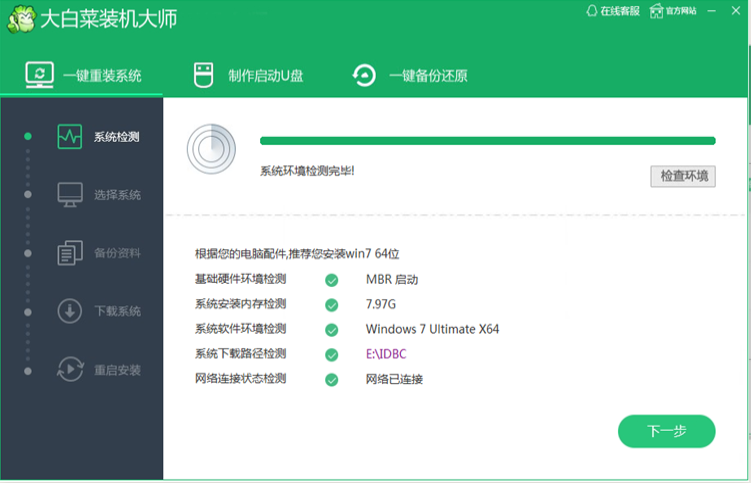
2、根据您的个人喜好以及电脑的配置选择需要系统,然后点击“选择系统”,并选择所需的系统类型然后点击下一步。一般情况下单核处理器选择XP,双核和四核选择win7,小于2G内存选择32位,反之选择64位。
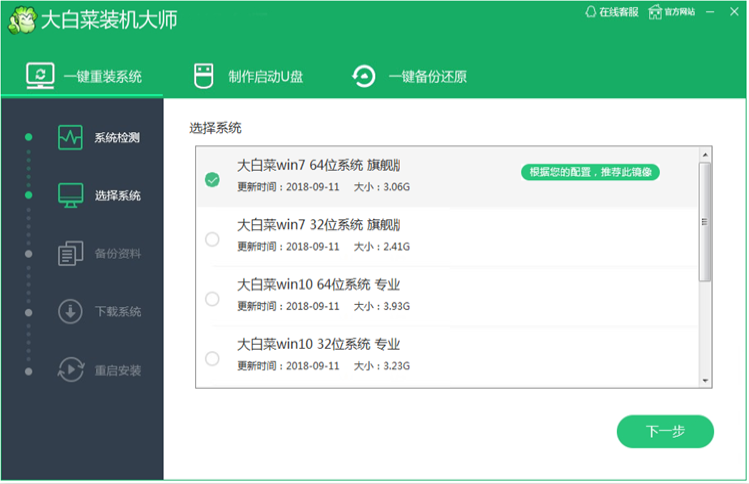
3、点击“下载系统”后就可以进入了系统镜像下载窗口,这时候大家只需要等待下载完成就可以了,系统下载完成后会自动安装系统的,大白菜一键重装系统支持断点下载,也可以暂停下载。
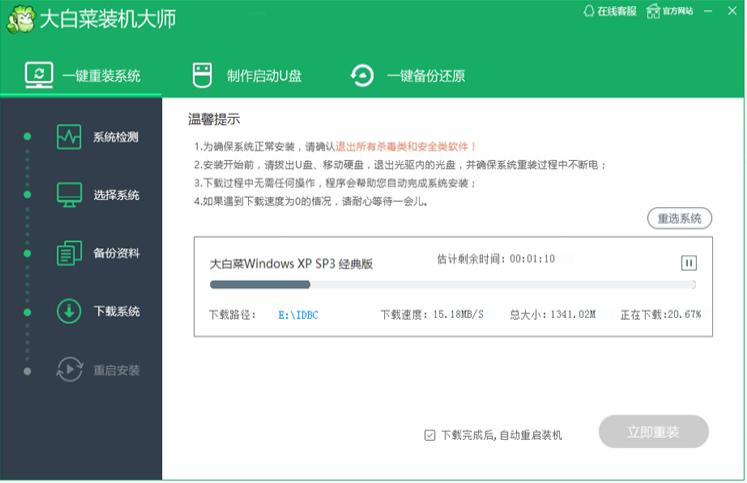
4、耐心等到大白菜自动重启装机,无需任何操作等待安装完成进入系统界面就表示安装成功啦。
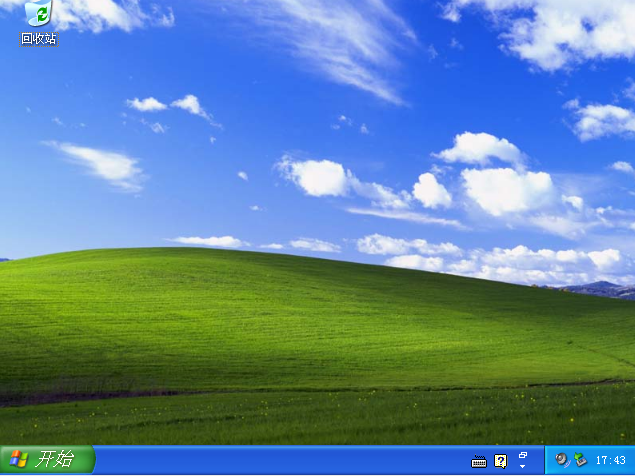
以上便是大白菜重装系统步骤,有需要的小伙伴可以参照教程进行操作即可。
相关阅读
- 暂无推荐
《》由网友“”推荐。
转载请注明: